微雪 WM8960 Audio HAT
产品简介
WM8960 Audio HAT是由微雪�电子生产的一款音频转接板,采用WM8960 Codec方案,可实现双通道麦克风录音、音频播放功能,转接板外观如下图:

关于音频转接板的详细介绍,请参考WM8960音频转接板。
安装方法
-
硬件部署
按照下图方式,将转接板接入RDK X5的40pin header
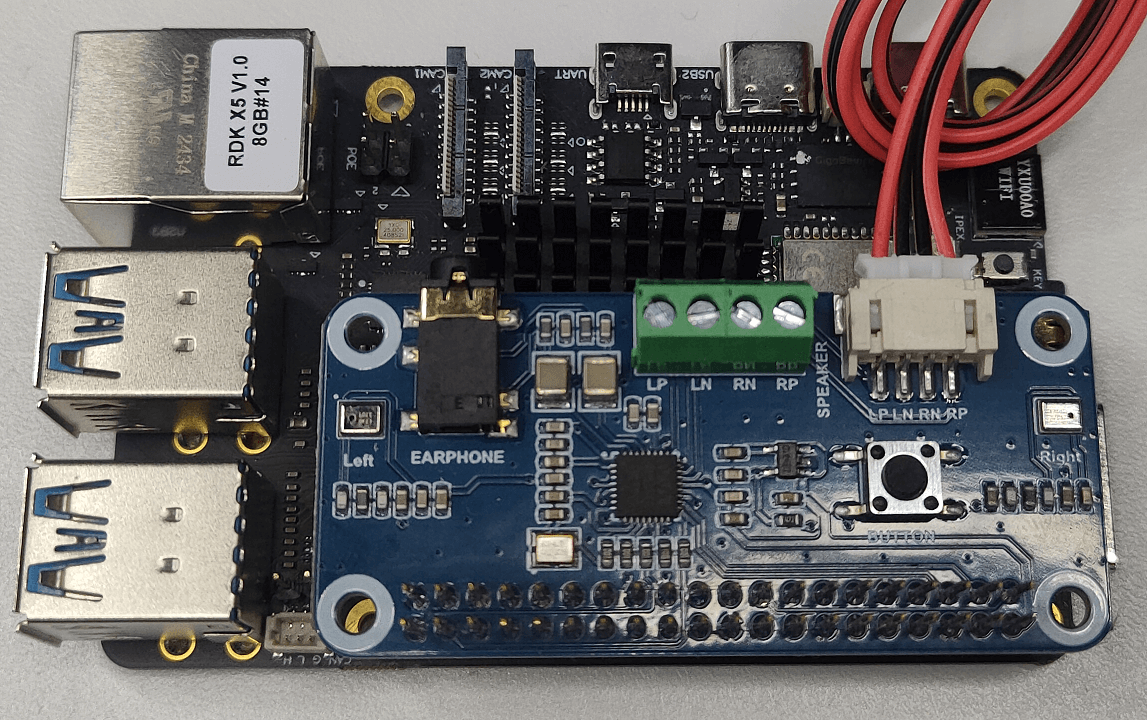
-
软件配置
-
使用
srpi-config配置音频板
进入3 Interface Options->I5 Audio
选择WM8960 Audio Driver HAT: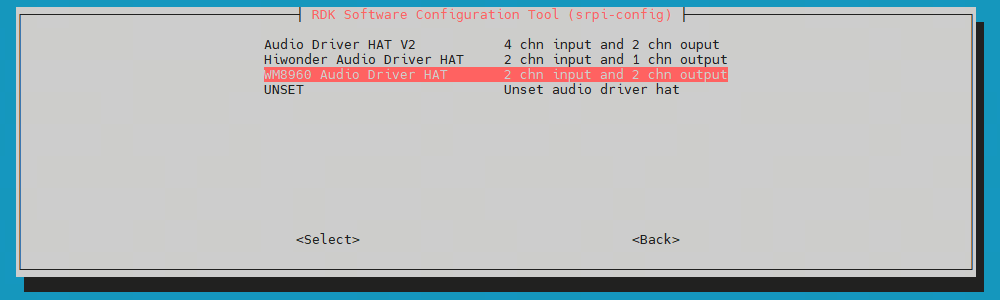
-
根据提示执行
reboot命令,或者运行命令sync && reboot重启开发板,cat /proc/asound/cards出现了duplexaudioi2s1的声卡,说明转接板安装成功。
root@ubuntu:~# cat /proc/asound/cards
0 [duplexaudioi2s1]: simple-card - duplex-audio-i2s1
duplex-audio-i2s1
1 [duplexaudio ]: simple-card - duplex-audio
duplex-audio
-
卸载方法
-
使用
srpi-config配置音频板
进入3 Interface Options->I5 Audio
选择UNSET,即可卸载音频驱动和相关配置 -
将载板拔掉。
运行
检查声卡是否存在,检查设备编号。
通过 cat /proc/asound/cards 命令确认声卡是否注册(上述有提到)
root@ubuntu:~# cat /proc/asound/cards
0 [duplexaudioi2s1]: simple-card - duplex-audio-i2s1
duplex-audio-i2s1
1 [duplexaudio ]: simple-card - duplex-audio
duplex-audio
通过cat /proc/asound/devices 命令确认逻辑设备
root@ubuntu:~# cat /proc/asound/devices
2: [ 0- 0]: digital audio playback
3: [ 0- 1]: digital audio capture
4: [ 0] : control
5: [ 1- 0]: digital audio playback
6: [ 1- 0]: digital audio capture
7: [ 1] : control
33: : timer
通过 ls /dev/snd/ 命令检查用户空间的实际设备文件
root@ubuntu:~# ls /dev/snd/
by-path controlC0 controlC1 pcmC0D0p pcmC0D1c pcmC1D0c pcmC1D0p timer
通过上述查询,结合板载 Earphone 音频口的介绍,可以确认,声卡0对应的是 WM8960 Audio Driver HAT 节点;设备也是存在的, 且设备号为 0-0 和 0-1 , 实际我们操作的设备应该是pcmC0D0p 和 pcmC0D1c。
板载声卡对应的是1,设备号为1-0,这里我们不会用到它。
该音频板需要配置 Audio 路由才可以执行对应的功能,所以在以下每个场景功能执行之前都有加载特定路由的命令。
1. 录音操作
1.1 录音前的音频路由与增益配置
在录音前,需要正确配置音频输入通路和增益,以保证录音效果。以下命令依次设置左右声道的输入增益、录音音量、输入通路开关等:
# 设置左/右通道输入增益
tinymix -D 0 set 'Left Input Boost Mixer LINPUT1 Volume' 3
tinymix -D 0 set 'Right Input Boost Mixer RINPUT1 Volume' 3
# 可根据实际情况调整增益(如有啸叫可适当降低)
tinymix -D 0 set 'Left Input Boost Mixer LINPUT1 Volume' 1
tinymix -D 0 set 'Right Input Boost Mixer RINPUT1 Volume' 1
# 设置录音音量
tinymix -D 0 set 'Capture Volume' 40,40
tinymix -D 0 set 'ADC PCM Capture Volume' 200,200
# 打开输入通路开关
tinymix -D 0 set 'Left Boost Mixer LINPUT1 Switch' 1
tinymix -D 0 set 'Right Boost Mixer RINPUT1 Switch' 1
tinymix -D 0 set 'Left Input Mixer Boost Switch' 1
tinymix -D 0 set 'Right Input Mixer Boost Switch' 1
# 打开录音开关
tinymix -D 0 set 'Capture Switch' 1,1
1.2 开始录音
使用 tinycap 命令进行录音:
tinycap ./2chn_test.wav -D 0 -d 0 -c 2 -b 16 -r 48000 -p 512 -n 4 -t 5
录音完成后,会生成 2chn_test.wav 文件。
2. 播放操作
2.1 喇叭播放(双通道)
播放前需配置音频输出通路和音量:
# 打开左右声道 PCM 播放开关
tinymix -D 0 set 'Left Output Mixer PCM Playback Switch' 1
tinymix -D 0 set 'Right Output Mixer PCM Playback Switch' 1
# 设置喇叭音量
tinymix -D 0 set 'Speaker DC Volume' 3
tinymix -D 0 set 'Speaker AC Volume' 3
tinymix -D 0 set 'Speaker Playback Volume' 127, 127
tinymix -D 0 set 'Playback Volume' 255, 255
# 再次确保输出开关已打开
tinymix -D 0 set 'Left Output Mixer PCM Playback Switch' 1
tinymix -D 0 set 'Right Output Mixer PCM Playback Switch' 1
# 播放录音文件
tinyplay ./2chn_test.wav -D 0 -d 0
2.2 耳机与喇叭同时播放
tinymix -D 0 set 'Headphone Playback Volume' 80,80
tinymix -D 0 set 'Playback Volume' 220,220
tinymix -D 0 set 'Speaker DC Volume' 4
tinymix -D 0 set 'Left Output Mixer PCM Playback Switch' 1
tinymix -D 0 set 'Right Output Mixer PCM Playback Switch' 1
tinyplay ./2chn_test.wav -D 0 -d 0
2.3 仅耳机播放(喇叭静音)
tinymix -D 0 set 'Headphone Playback Volume' 115,115
tinymix -D 0 set 'Speaker Playback Volume' 0,0
tinymix -D 0 set 'Playback Volume' 244,244
tinymix -D 0 set 'Speaker DC Volume' 4
tinymix -D 0 set 'Left Output Mixer PCM Playback Switch' 1
tinymix -D 0 set 'Right Output Mixer PCM Playback Switch' 1
tinyplay ./2chn_test.wav -D 0 -d 0
常见问题
Q1 : 硬件、软件都运行正常,Audio 通路也正常,喇叭有声音,但是耳机没有声音。
A1 : 可能耳机音量比较小,将耳机音量调大。
比如使用 tinymix -D 0 set 'Headphone Playback Volume' 115,115 命令。